Veliki broj igara dostupan je za iPhone, i iako su popularni naslovi obično zabavni za igranje, ako ste ikada isprobali besplatne igre poput Crowd City ili Helix Jump na svom iPhone-u, sigurno ste primetili veliku količinu reklama koje narušavaju korisničko iskustvo. Naravno, reklame u besplatnim igrama nisu nužno loša stvar, jer omogućavaju programerima da zarade. Međutim, neke igre preteruju sa brojem reklama zbog pohlepe, i to je trenutak kada možda počnete razmišljati o blokatorima reklama za iPhone. Srećom, postoji jednostavan način da se to reši. U nastavku pročitajte kako da blokirate reklame u iPhone igrama.
Načini za izbegavanje reklama u igrama na iPhone-u (2022)
Iako Apple ne nudi ugrađen blokator reklama koji bi vam omogućio da blokirate reklame na celom uređaju, postoji nekoliko načina da kontrolišete reklame i iskačuće prozore. Budući da postoje besplatne i plaćene metode, možete odabrati onu koja vam najviše odgovara, u zavisnosti od vaših potreba.
Korišćenje AdGuard DNS-a za blokiranje reklama u iOS igrama
Najlakši način da blokirate reklame u iPhone igrama je da koristite AdGuard DNS za usmeravanje vašeg internet saobraćaja. Ovaj DNS je napravljen sa ciljem blokiranja reklama, i zato može blokirati reklame u skoro svakoj igri. Testirao sam AdGuard DNS sa besplatnim igrama poput Crowd City, Helix Jump i drugim koje obično prikazuju mnogo reklama. AdGuard DNS je uspešno blokirao sve reklame u ovim igrama. Evo kako ga možete podesiti.
Napomena: Ovu metodu smo testirali na iOS 15 i iOS 16 i radi besprekorno. Ako ste instalirali iOS 16 na svoj iPhone, možete se pouzdano osloniti na ovu metodu za blokiranje reklama u vašim igrama.
- Na svom iPhone-u otvorite Safari i idite na veb stranicu AdGuard DNS javnog DNS-a. Tamo kliknite na opciju ‘Metod 2’.
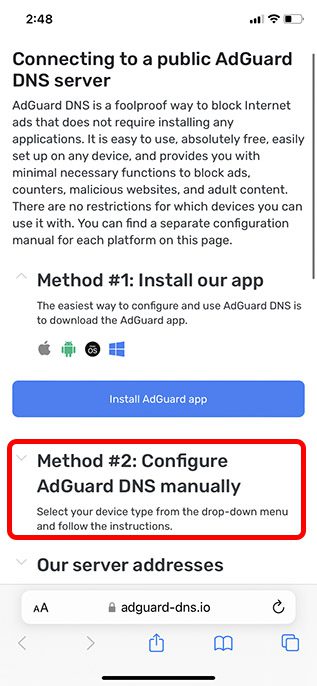
- Kliknite na „iOS“ da biste proširili korake za iOS. Kada je odabran ‘Podrazumevani server’, kliknite na ‘Preuzmi profil’.
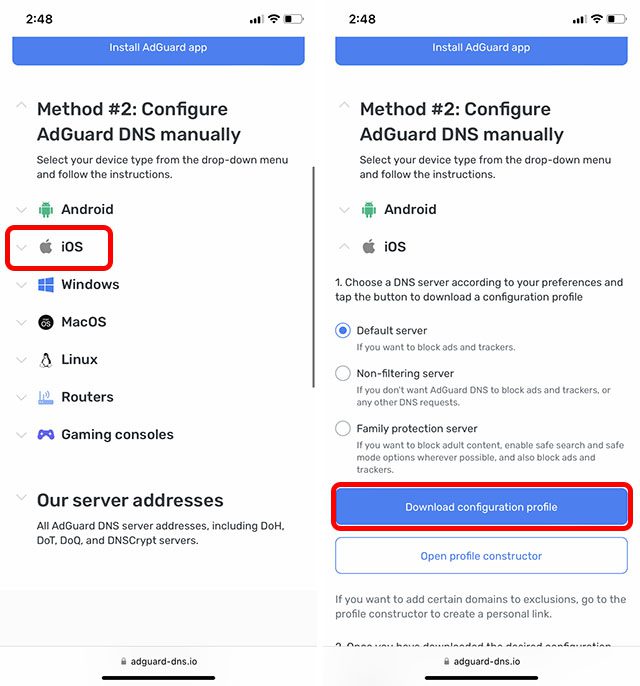
- Kada se profil preuzme, otvorite Podešavanja i dodirnite baner koji kaže „Profil je preuzet“. Dodirnite „Instaliraj“ i pratite uputstva na ekranu kako biste instalirali profil na svoj iPhone.
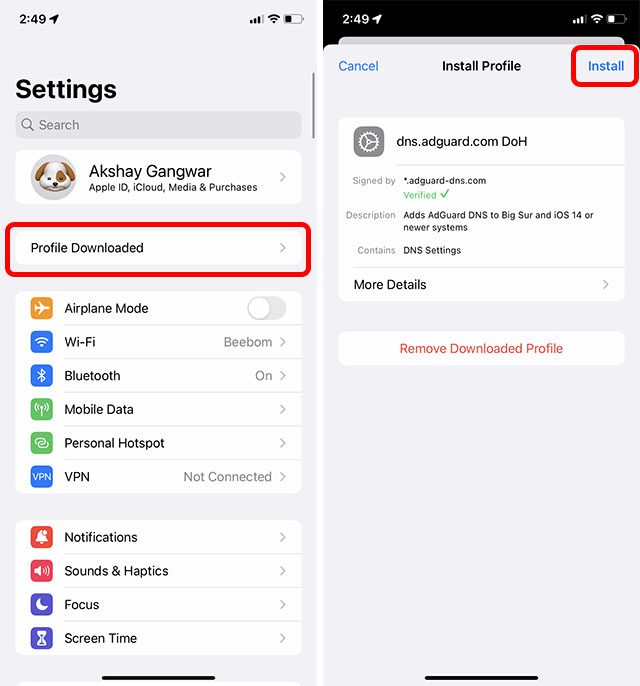
Kada se profil instalira, AdGuard DNS bi trebao biti aktivan na vašem iPhone-u. Međutim, ako nije, ili ako samo želite proveriti da li je aktiviran, sledite korake u nastavku.
- Idite na Podešavanja -> Opšte -> VPN, DNS i upravljanje uređajima.
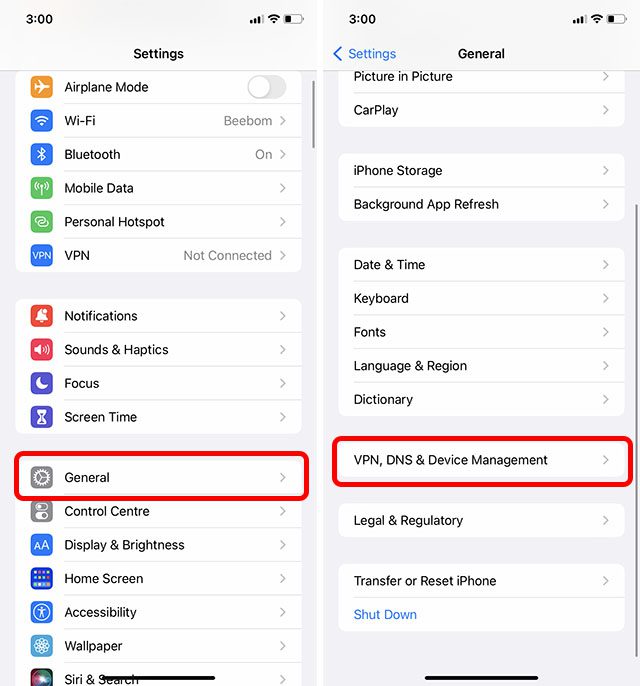
- Dodirnite „DNS“ i odaberite „dns.adguard.com DoH“ kao željeni DNS.
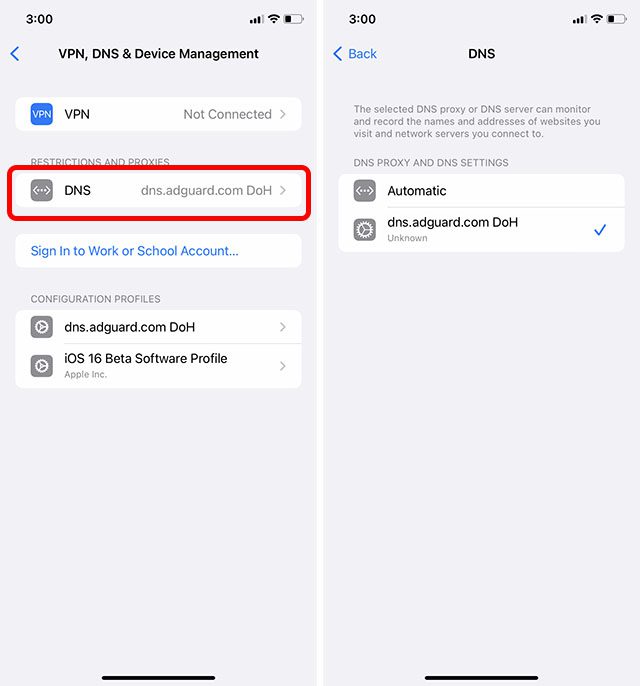
Profesionalni savet: Ako želite da se vratite na korišćenje običnog DNS-a umesto AdGuard-a, jednostavno idite na DNS podešavanja na svom iPhone-u i odaberite „Automatski“.
Drugi načini da pokušate blokirati reklame
Iako metoda koju smo spomenuli iznad funkcioniše savršeno dobro i blokira sve reklame u svakoj igri koju sam testirao, ako tražite druge metode za blokiranje reklama u vašim igrama, nastavite da čitate. U nastavku su neke od najboljih alternativnih opcija za blokiranje reklama u iPhone igrama.
1. Koristite režim rada u avionu za trenutno blokiranje reklama
Nije teško pogoditi! Režim rada u avionu je dugo bio prilično efikasan način za blokiranje reklama u igricama na iPhone-u i iPad-u. Pošto većina reklama koristi internet vezu za prikazivanje, možete ih lako blokirati jednostavnim uključivanjem režima rada u avionu. Zahvaljujući Kontrolnom centru, aktiviranje ovog režima je vrlo jednostavno.
Uključite režim rada u avionu na iPhone-u i iPad-u bez dugmeta Home:
- Prevucite nadole iz gornjeg desnog ugla ekrana da biste pristupili kontrolnom centru.
- Sada pritisnite ikonu aviona da biste ga uključili.
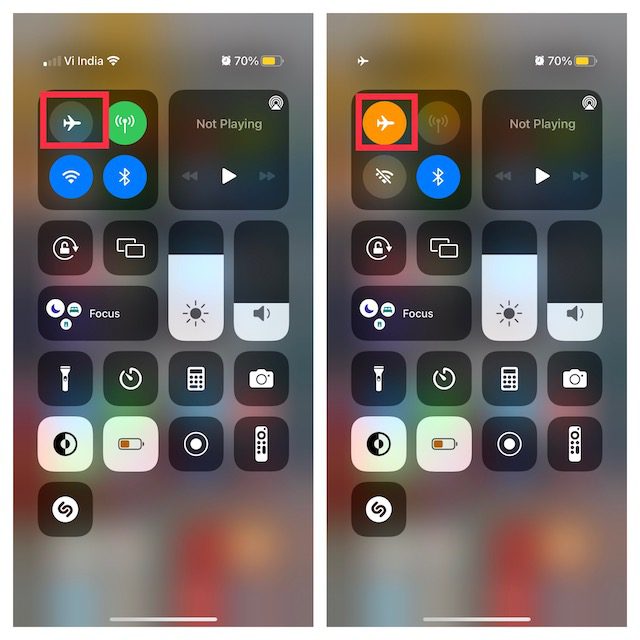
Uključite režim rada u avionu na iPhone-u i iPad-u pomoću dugmeta Home:
- Prevucite nagore od donje ivice ekrana da biste prikazali kontrolni centar.
- Zatim dodirnite ikonu aviona da biste je uključili.
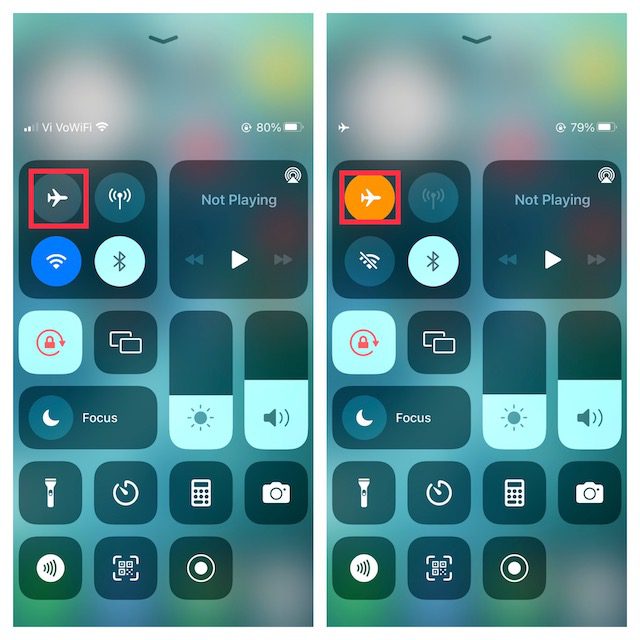
Kada je aktiviran režim rada u avionu, ikone mobilne i Wi-Fi mreže su sive. Međutim, za razliku od ikone mobilne mreže, ikona Wi-Fi se može uključiti čak i kada je aktivan režim rada u avionu.
Bez internet veze na vašem iPhone-u, reklame se neće prikazivati u vašim igrama. Slobodno igrajte svoje omiljene igre bez ometanja nasumičnim reklamama. U nekim slučajevima možete videti prazna mesta predviđena za reklame. Imajte na umu da nisu sve igre dizajnirane za rad van mreže i da mnoge funkcije možda neće raditi kada vaš uređaj nije povezan na internet. Ako ste spremni da se nosite sa ovim nedostacima, trik sa režimom rada u avionu je za vas.
2. Isključite mobilnu mrežu i Wi-Fi iz aplikacije za podešavanja
Još jedan jednostavan način da blokirate reklame na iOS-u je da onemogućite mobilnu i Wi-Fi mrežu iz aplikacije Podešavanja.
- Otvorite aplikaciju Podešavanja na vašem iPhone-u ili iPad-u.
- Sada idite na podešavanja Wi-Fi i Celular, a zatim isključite prekidače.
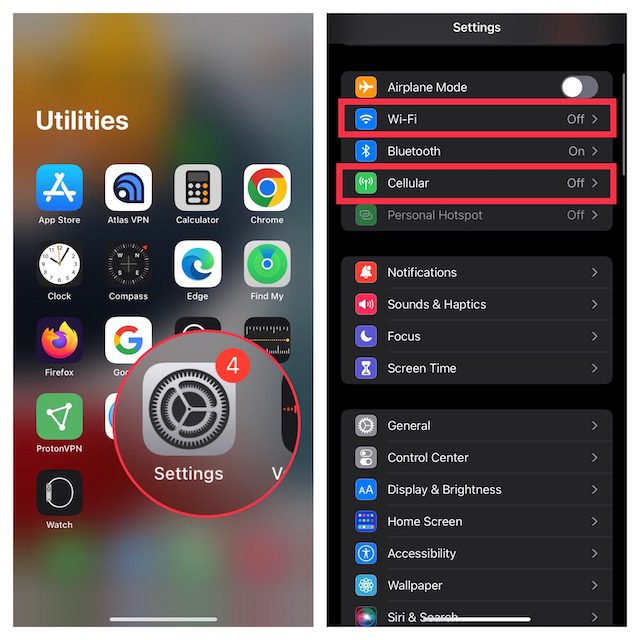
Sa potpuno onemogućenom internet vezom, reklame se neće prikazivati u vašim iPhone igrama. Tako možete uživati u svojim omiljenim igrama bez prekida.
3. Isključite mobilnu mrežu za određene igre
iOS vam omogućava da upravljate pristupom aplikacija mobilnim podacima. Dakle, možete dozvoliti/zabraniti određenim aplikacijama pristup mobilnim podacima. Umesto da potpuno onemogućite internet vezu na celom uređaju, imate mogućnost da samo određene aplikacije/igre stavite van mreže. Ovu funkciju možete koristiti da blokirate reklame u vašim iPhone igrama.
- Otvorite aplikaciju Podešavanja na svom iPhone-u ili iPad-u i odaberite Mobilni/Celular.
- Sada, pomerite se nadole da biste pronašli igru u kojoj želite da blokirate reklame, a zatim isključite prekidač pored nje.
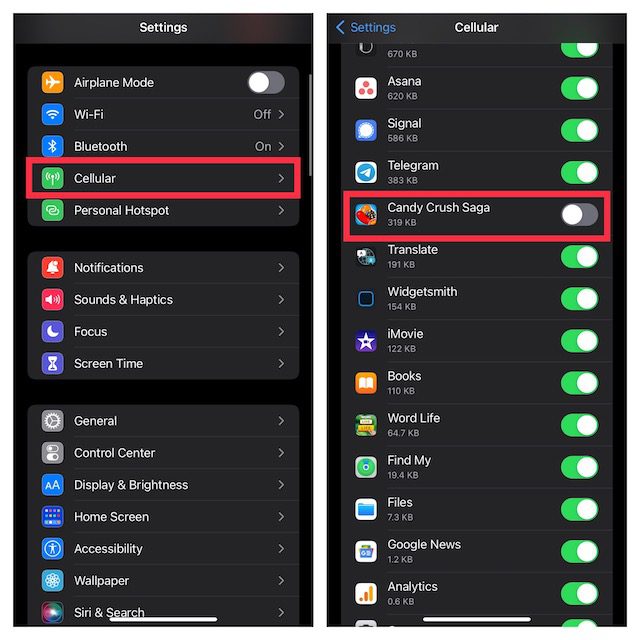
4. Koristite Luna Adblocker za blokiranje reklama u igrama na iPhone-u i iPad-u
Dok je App Store prepun blokatora reklama, skoro svi su dizajnirani za Safari. Iako postoje neki adblockeri koji tvrde da blokiraju reklame u aplikacijama i igrama na iPhone-u, oni često ne ispunjavaju očekivanja. Zato morate biti vrlo pažljivi pri odabiru odgovarajućeg blokatora za blokiranje reklama u igricama.
Nakon što sam isprobao nekoliko blokatora reklama – i plaćenih i besplatnih, otkrio sam da je Luna prilično pouzdan izbor. Imajte na umu da je instaliranje Luna adblocker-a malo drugačije jer ne nudi punopravnu aplikaciju. Moraćete da instalirate Lunin VPN profil da biste blokirali reklame preko Safarija i da verujete njegovom sertifikatu.
1. Prvo otvorite Safari na svom iPhone-u ili iPad-u, a zatim idite na ovu vezu. Proces instalacije mora da se odvija u Safariju, zato obavezno otvorite vezu u Apple-ovom pregledaču.
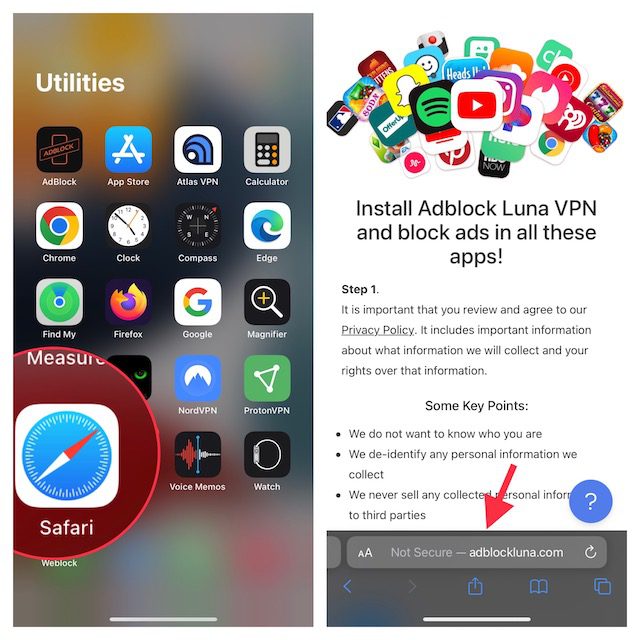
2. Sada bi od vas trebalo da se zatraži da unesete godinu rođenja, a zatim kliknite na dugme VPN profil za blokiranje reklama.
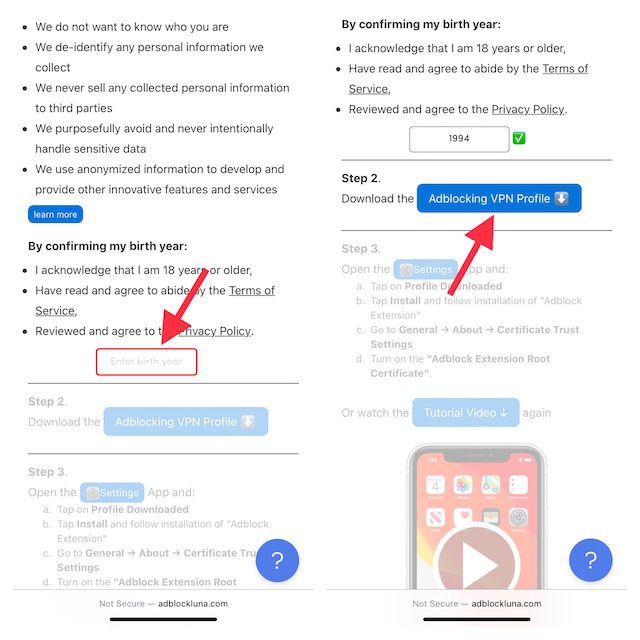
3. Zatim otvorite aplikaciju Podešavanja na svom uređaju i dodirnite Profil preuzet koji se pojavljuje odmah ispod vašeg profila. Ako već postoji više od jednog upozorenja u meniju Podešavanja, možda ćete morati da dodirnete Još za svoj iPhone/iPad i pritisnete Profil preuzet.
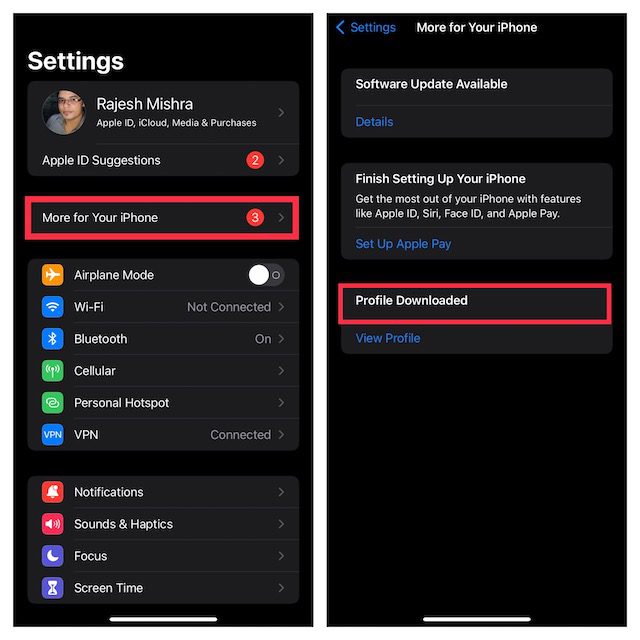
4. Sledeće, dodirnite Instaliraj u gornjem desnom uglu, a zatim unesite šifru uređaja da biste nastavili.
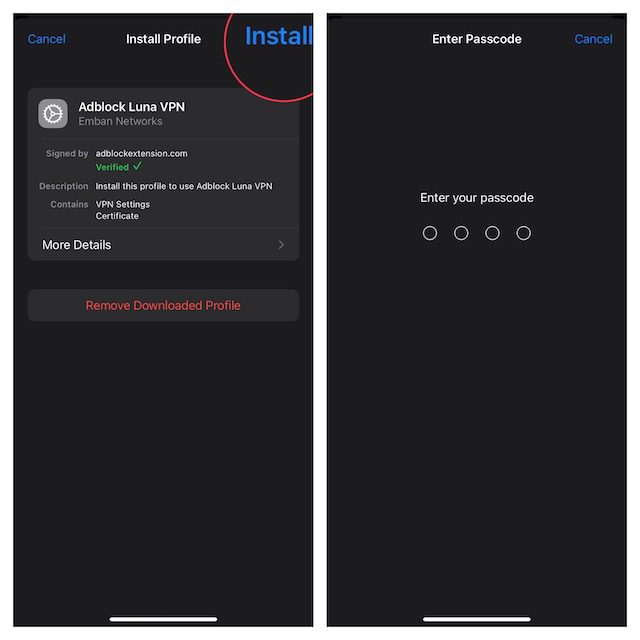
5. Sada ćete dobiti upozorenje koje kaže: „Instaliranjem sertifikata ‘Adblock Extension Root Certificate Authority’ ćete ga dodati na listu pouzdanih sertifikata na vašem iPhone/iPad-u. Ovaj sertifikat neće biti pouzdan za veb lokacije dok ga ne omogućite u podešavanjima poverenja sertifikata.“ Dodirnite Instaliraj u gornjem desnom uglu ekrana, a zatim pritisnite Gotovo.
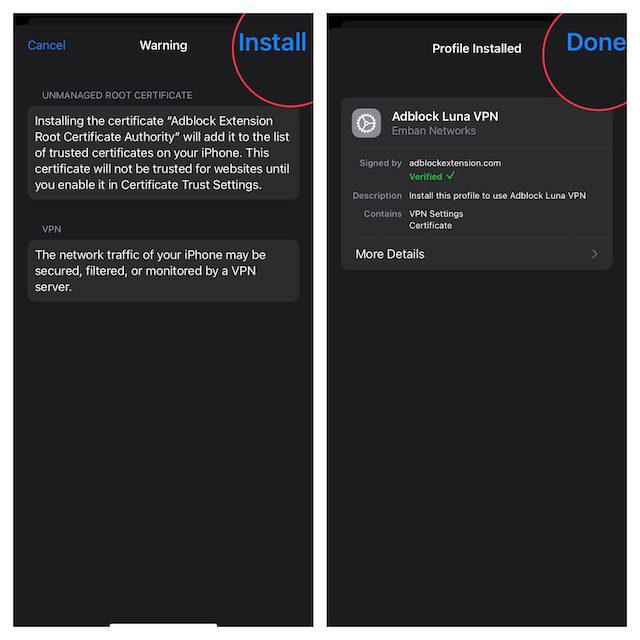
6. Sada idite na Podešavanja -> Opšte i izaberite O.
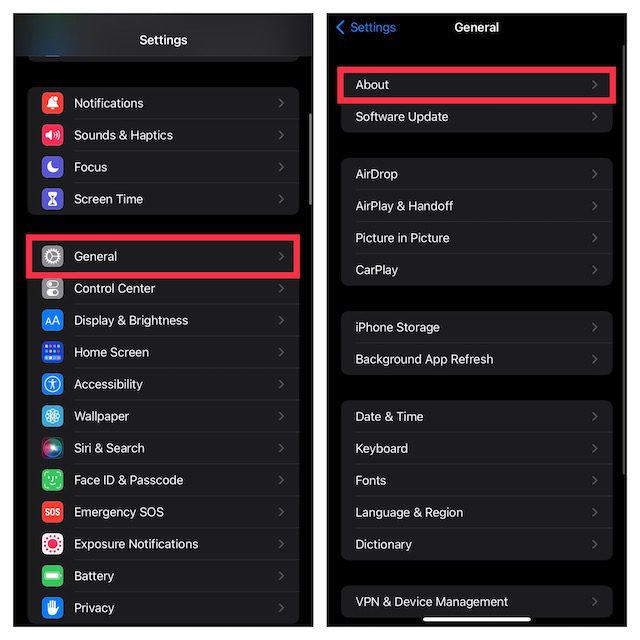
7. Pomerite se nadole do dna i dodirnite Podešavanja poverenja sertifikata, a zatim se uverite da je prekidač za Adblock Extension Root Certification uključen.
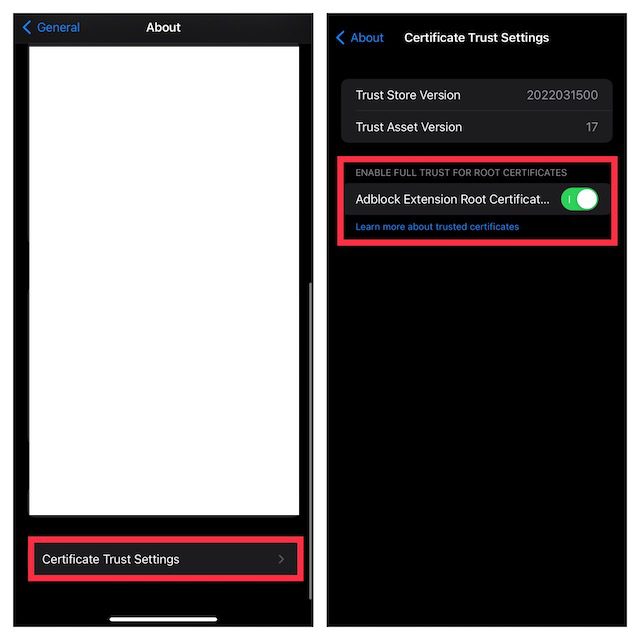
To je to! Sada, slobodno igrajte bilo koju od svojih omiljenih igara bez ometanja nasumičnim reklamama. Luna adblocker će pouzdano raditi u blokiranju reklama.
Uživajte u igrama bez reklama na svom iPhone-u i iPad-u
Eto, to su neki od načina da lako blokirate reklame u iPhone igrama. Bez obzira da li koristite AdGuard DNS, alternativu kao što je Luna blokator reklama, ili nešto drugo, nadamo se da ćete sada moći da igrate svoje omiljene igre bez reklama. Dakle, koja metoda vam je najbolje funkcionisala i koju metodu blokiranja reklama koristite na svom iPhone-u? Javite nam u komentarima ispod.